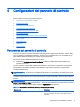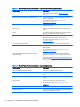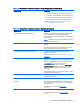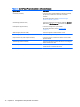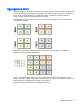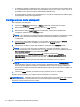HP ThinPro 5.1 - Administrator Guide
●
Le piattaforme basate su AMD (t520, t610, t620) offrono una profondità di colore massima di 32
bit. Le piattaforme t505 e t510 offrono una profondità di colore di 16 o 32 bit. In tutti i casi, per la
profondità di colore di 32 bit vengono effettivamente utilizzati 24 bit.
●
Un amministratore potrebbe voler standardizzare su un profilo di visualizzazione, sebbene siano
presenti diversi monitor nell'organizzazione.
Configurazione delle stampanti
Per configurare una stampante:
1. Selezionare Peripherals (Periferiche) > Printers (Stampanti) nel Pannello di controllo.
2. Nella finestra di dialogo Printing (Stampa), fare clic su Add (Aggiungi).
3. Nella finestra di dialogo New Printer (Nuova stampante), selezionare la stampante da
configurare, quindi fare clic su Forward (Avanti).
NOTA: Se si seleziona una stampante seriale, assicurarsi di immettere le impostazioni corrette
sul lato destro della finestra di dialogo, altrimenti la stampante potrebbe non funzionare
correttamente.
4. Selezionare la marca della stampante. In caso di dubbio, selezionare l'opzione Generic
(recommended) (Generica, consigliata), quindi fare clic su Forward (Avanti).
5. Selezionare il modello e il driver della stampante, quindi fare clic su Forward (Avanti).
NOTA: Se non si è certi del modello di stampante o del driver da utilizzare, oppure se il
modello di stampante non è elencato, fare clic su Back (Indietro) e provare a utilizzare l'opzione
Generic (recommended) per la marca della stampante.
Se si utilizza la marca Generic (recommended), verificare di selezionare text-only
(recommended) (solo testo, consigliato) per il modello e Generic text-only printer [en]
(recommended) (Stampante generica solo testo [en], consigliato) per il driver.
6. Specificare le informazioni opzionali sulla stampante, ad esempio nome e posizione.
NOTA: HP consiglia di specificare il nome di driver corretto nella casella Windows Driver
(Driver Windows). Senza un driver a cui associare la stampante quando ci si collega a una
sessione remota, Windows potrebbe non utilizzare il driver corretto e la stampa potrebbe non
avviarsi. Per il corretto funzionamento della stampante, il driver deve anche essere installato sul
server Windows.
7. Fare clic su Apply (Applica), quindi stampare una pagina di prova, se si desidera.
Ripetere questa procedura per configurare ulteriori stampanti, se necessario.
SUGGERIMENTO: Il problema più comune è l'uso del driver errato per la stampante. Per cambiare
il driver, fare clic con il pulsante destro del mouse sulla stampante e selezionare Properties
(Proprietà), quindi cambiare marca e modello.
16 Capitolo 4 Configurazioni del pannello di controllo